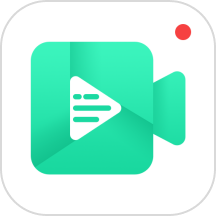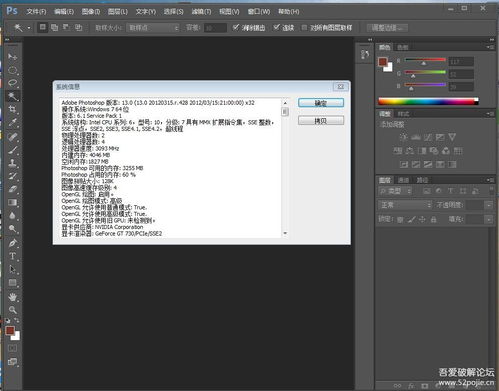掌握顶尖截图录像神器:Fraps简体中文版高效使用指南
截图录像软件哪个好?Fraps简体中文版使用方法详解

在众多截图录像软件中,Fraps凭借其强大的功能和简洁的操作,成为了不少游戏爱好者和视频制作人的首选。无论你是想录制高清的游戏视频,还是捕捉游戏中精彩瞬间,Fraps都能轻松搞定。接下来,让我们一起了解Fraps简体中文版的使用方法,开启你的录制之旅。
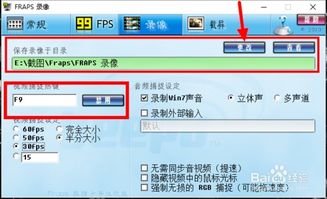
一、下载与安装
首先,我们需要下载Fraps简体中文版。你可以通过搜索引擎找到并下载Fraps安装包,建议选择3.0.3版本,因为该版本拥有汉化界面,更加便于操作。下载完成后,双击打开安装包,按照提示进行安装。需要特别注意的是,Fraps录制的视频文件是无损的AVI文件,非常占用空间,因此建议将Fraps的安装位置设置在C盘以外的磁盘上。

二、设置Fraps
1. FPS显示设置
打开Fraps后,首先看到的是主界面,主界面分为General(常规)、FPS(帧数)、Movies(录像)和Screenshots(截屏)几个选项卡。在FPS选项卡中,你可以设置帧数的显示位置,选择你喜欢的角落或者隐藏。默认情况下,帧数的显示快捷键是F12,按下F12可以切换帧数的显示与隐藏。
2. 录像设置
在Movies选项卡中,你需要进行录像的相关设置。首先,设置录像保存位置,选择一个有充足空间的磁盘来存放录制的视频文件。接下来,设置录像快捷键,默认快捷键是F9,你可以点击“禁用”按钮后按下你想设置的快捷键进行修改。此外,你还可以设置录制的帧数(fps),一般选择25或30帧即可,如果你的电脑配置较高,可以选择更高的帧数以获得更流畅的视频效果。如果你需要录制游戏内的声音或者一边录制一边解说,勾选“Record Sound”选项,并选择录制设备。需要注意的是,在部分游戏中录制声音可能会导致程序异常退出,请慎用。
3. 截屏设置
在Screenshots选项卡中,你可以设置截屏的快捷键、图片保存格式以及保存位置。默认截屏快捷键是F10,你可以根据需要进行修改。图片保存格式推荐选择PNG,这是一种无损压缩的格式,可以保留图片的最佳质量。
三、开始录制
1. 运行Fraps和游戏
设置好Fraps后,运行Fraps并启动你想录制的游戏。在游戏中,你会看到左上角有一个黄色的数字,这个数字就是你的游戏帧数。如果帧数为30左右,游戏通常会比较流畅。
2. 开始录制视频
按下F9(或者你设置的录像快捷键),你会看到左上角的黄色数字变成了红色,这说明Fraps已经开始录制视频了。此时,你可以开始玩游戏,你的每一个操作都会被录制下来。录制过程中,如果你需要暂停录制,再次按下F9即可。录制完成后,你可以在Fraps的Movies选项卡中查看录制的视频文件。
3. 录制游戏截图
如果你只想捕捉游戏中的某个精彩瞬间,可以按下F10(或者你设置的截屏快捷键),左上角的帧数会闪烁一下,提示截屏成功。截图默认保存在Fraps安装目录下的“screenshots”文件夹中。
四、查看和管理录制文件
1. 查看录制视频
录制完成后,你可以在Fraps的Movies选项卡中点击“查看”按钮,或者在录制时设置的保存位置中找到录制的视频文件。视频文件默认以AVI格式保存,你可以使用Windows媒体播放器或其他支持AVI格式的视频播放器进行播放。
2. 管理录制文件
由于Fraps录制的视频文件是无损的AVI文件,体积非常大,几分钟就能达到1GB以上。因此,建议定期清理不需要的视频文件,以释放磁盘空间。如果你需要将视频文件发布到网上或进行编辑,可以使用视频编辑软件进行压缩处理。
五、注意事项
1. 未注册的Fraps只能录制30秒的视频:如果你需要录制更长时间的视频,请购买注册版。
2. 游戏分辨率与视频文件大小:游戏运行时分辨率越高,图像越精细,录制的视频文件也就越大。因此,在录制前请考虑你的电脑配置和磁盘空间。
3. 录制时可能出现的卡顿现象:由于Fraps在录制视频时需要占用一定的系统资源,因此可能会导致游戏出现卡顿现象。如果你的电脑配置较高,通常不会出现这个问题。
4. 视频解码器:Fraps有自己的解码器“Fraps1”和“Fraps2”,但你也可以使用其他视频编辑软件进行压缩处理。
5. Vista/Win7用户注意事项:Vista/Win7用户在使用Fraps时,需要以管理员身份运行游戏,否则Fraps可能无法识别游戏。
六、总结
Fraps简体中文版是一款功能强大且易于操作的截图录像软件,它不仅能够录制高清的游戏视频,还能够捕捉游戏中的精彩瞬间。通过简单的设置和操作,你就能轻松录制出属于你的游戏视频和截图。如果你是一名游戏爱好者或视频制作人,不妨尝试一下Fraps,相信它会给你带来不一样的录制体验。
- 上一篇: 北京欢迎你歌曲完整歌谱
- 下一篇: 保障个人隐私:上网隐私保护与痕迹清除指南
-
 轻松掌握!Fraps游戏截图与帧数显示软件安装使用指南资讯攻略12-04
轻松掌握!Fraps游戏截图与帧数显示软件安装使用指南资讯攻略12-04 -
 2020NBA全明星赛中文录像回放观看渠道资讯攻略01-19
2020NBA全明星赛中文录像回放观看渠道资讯攻略01-19 -
 顶尖中文输入法排行榜TOP10,哪款最好用?资讯攻略11-02
顶尖中文输入法排行榜TOP10,哪款最好用?资讯攻略11-02 -
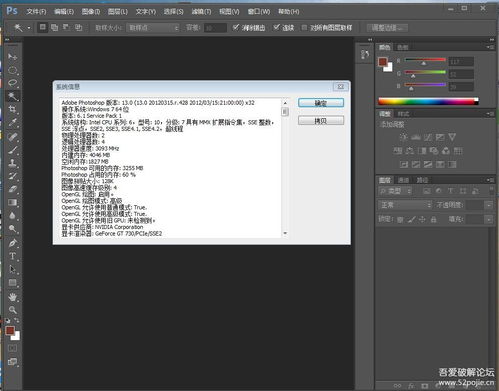 一键解锁!Photoshop CS5简体中文完整版安装与破解全攻略资讯攻略11-08
一键解锁!Photoshop CS5简体中文完整版安装与破解全攻略资讯攻略11-08 -
 Windows 8简体中文语言包一键安装指南资讯攻略02-26
Windows 8简体中文语言包一键安装指南资讯攻略02-26 -
 Cool Edit Pro 2.1 简体中文版下载与安装指南资讯攻略11-10
Cool Edit Pro 2.1 简体中文版下载与安装指南资讯攻略11-10